MBOXをiCloudアカウントにインポートする方法を知りたいですか?その後、この投稿はあなたに役立つでしょう。このブログでは、MBOXファイルをiCloudウェブメールにアップロードするための最も安全で直接的なソリューションを共有します。
ソリューションに移る前に、iCloudにはMBOXファイルをインポートするための組み込みオプションがないことを明確にしておきます。基本的に、iCloudアカウントでMBOXファイルを手動で開くことはできません。このタスクは、 Yota MBOXコンバータなどの専門的なツールを使用してのみ実行されます。 WindowsPCに無料でダウンロードできます。
MBOXファイルとは何ですか?
MBOX(メールボックス)は、電子メールメッセージを保存する最も一般的なファイル形式です。このファイル形式は、Apple Mail、Mozilla Thunderbird、Entourage、SeaMonkeyなどの複数の電子メールクライアントアプリケーションで使用されます。
iCloudとは何ですか?
iCloudは、AppleIncのクラウドストレージおよびクラウドコンピューティングサービスです。これにより、ユーザーはドキュメント、写真、音楽などのデータをリモートサーバーに保存し、iOS、macOS、またはWindowsデバイスにダウンロードして、他のユーザーとデータを共有および送信できます。 iCloud無料アカウントを使用すると、約5GBのメールストレージにアクセスできます。
MBOXファイルをiCloudウェブメールにインポートする簡単な方法
MBOXをiCloudアカウントに直接インポートするには、Yotaメールボックスコンバータツールをダウンロードしてください。これにより、メールボックスをiCloudWebアカウントに直接アップロードできるようになります。 Thunderbird、Mac Mail、Google Takeout、Pocomail、Spicebird、Postboxなどのサポートされているメールクライアントから作成されたMBOXファイルをインポートします。
さらに、プロセスを開始するためにソフトウェアをインストールするためのアプリケーションは必要ありません。このツールを使用すると、ユーザーは一度に複数のMBOXファイルをiCloudアカウントに正確にアップロードできます。さらに、ユーザーインターフェイスが簡素化されているため、通常のコンピューターユーザーでも簡単にアクセスできます。
MBOXファイルをiCloudウェブメールアカウントにインポートするプロセスを開始するには、まず、Windowsコンピューターにソフトウェアをダウンロードします。次に、以下の手順に従ってこのタスクを実行します。
MBOXをiCloudアカウントに直接インポートする手順は次のとおりです。
ステップ1。メールボックスコンバーターをインストールし、[開く]をクリックします。
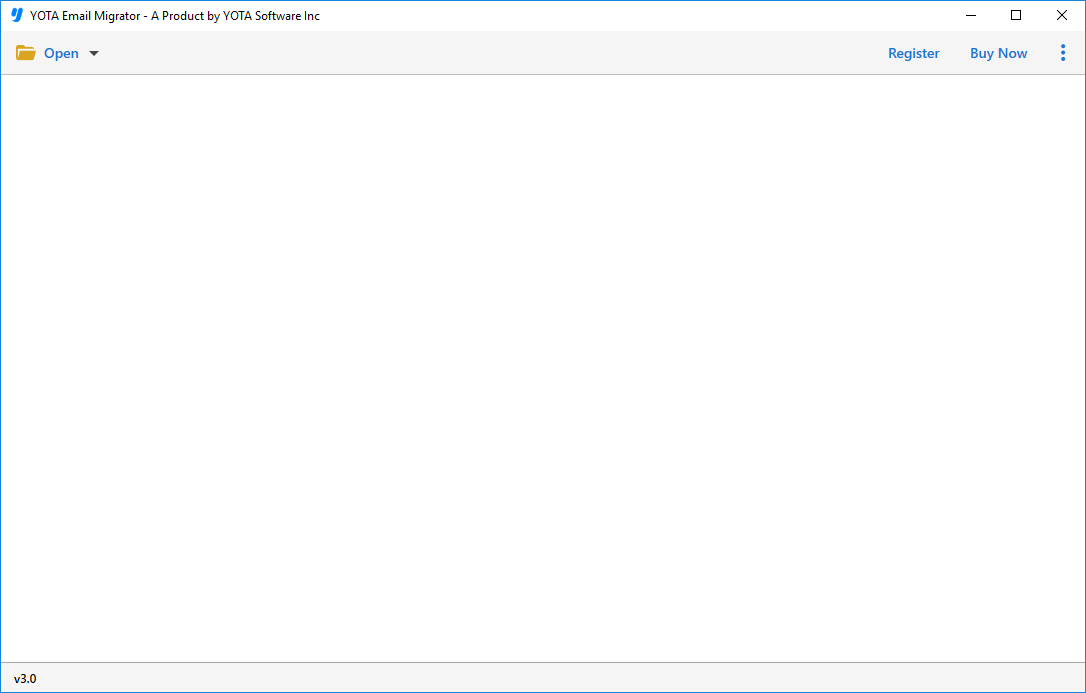
ステップ2。 [開く]>[データファイルの電子メール]をクリックし、MBOXファイルまたはフォルダーを選択します。

ステップ3。メールボックスデータをプレビューし、[エクスポート]をクリックして、[IMAP]オプションを選択します。

ステップ4。 iCloudアカウントのログイン詳細を入力し、[保存]ボタンをクリックします。

インポートプロセスが自動的に開始され、数秒ですべてまたは選択したメールがiCloudアカウントに正常にインポートされます。
その後、iCloudアカウントにログインして、アップロードされたメールボックスデータにアクセスできます。
iCloudインポートツールにMBOXを選択する理由
これは、MBOXファイルをiCloudアカウントに直接インポートできる効果的なツールです。また、ユーザーが選択に従ってこのタスクを完了できるようにするいくつかの高度な機能も提供します。それらのいくつかはここで言及されています:
メールで添付ファイルをインポート:すべてのメール添付ファイルを含むMBOXファイルのiCloudへのアップロードをサポートします。このツールにはサイズ制限がないため、メールや添付ファイルのサイズに関係なく、このソフトウェアはそれらをアップロードできます。
使いやすい:このソフトウェアには、シンプルで使いやすいユーザーインターフェイスが付属しています。これにより、初心者は技術的な専門知識がなくても、MBOXをiCloudに直接簡単にインポートできます。
追加のソフトウェアは必要ありません:これは、MBOXファイルをiCloudウェブメールにアップロードするための直接的なアプローチです。このタスクを実行するために他のソフトウェアをインストールする必要はありません。
複数のメールサービスをサポート:MBOXファイルを複数のサービスにインポートできる保存オプションとしてIMAPをサポートします。これにより、Gmail、Office 365、Yahoo、Zoho、Exchange、HotmailなどのIMAPがサポートするすべてのサービスにメールボックスを転送できます。
Windows11サポート:このソフトウェアは、すべてのWindowsOSエディションに簡単にダウンロードしてインストールできます。はい、Windows 11、10、8.1、8、7、およびその他の多くのiCloudアカウントにMBOXをインポートできます。
それに応じてフィルターを適用:フィルターを適用し、選択したアイテムのみをアップロードできる検索機能を提供します。特定のキーワード、日付、時刻、件名などでメールを検索できます。これに加えて、添付ファイル内のメールを検索することもできます。
ツールを無料でダウンロード
MBOXをiCloudアカウントにインポートするツールは、フォルダごとに10個のアイテムのインポートをサポートする無料トライアルを提供します。このようにして、誰もが決定を下す前にツールがどのように機能するかを確認できます。デモバージョンに完全に満足したら、フルバージョンを購入して無制限のアイテムをインポートできます。
フルタイムのサポートを受ける
インポートプロセスの途中で行き詰まったり、支払いやソフトウェアのインストールなどについて疑問や質問がある場合は、サポートチームにお問い合わせください。彼らは常にあなたを助け、できるだけ早くあなたに答えを与えます。
最後の言葉
ここでは、MBOXファイルをiCloudアカウントにインポートするための直接かつ安全な方法について説明しました。 iCloudにはMBOXファイルをアップロードするためのオプションがないため、このタスクを実行するための最適な自動ツールを導入しました。 MBOXを添付ファイル付きでiCloudに直接インポートするのに役立ちます。
